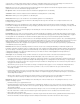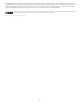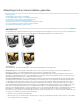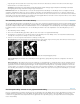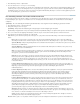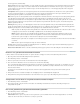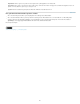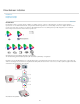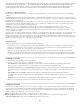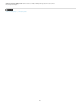Operation Manual
Afbeeldingsmodi en kleurentabellen gebruiken
Naar boven
Afbeeldingsmodi
Een afbeelding omzetten in de modus Bitmap
Een bitmapafbeelding omzetten in een grijswaardenafbeelding
Een afbeelding omzetten in de modus Geïndexeerde kleur
Kleuren in een geïndexeerde-kleurentabel bewerken
Transparantie aan één kleur in een geïndexeerde-kleurentabel toewijzen
Een vooraf gedefinieerde geïndexeerde-kleurentabel gebruiken
Een geïndexeerde-kleurentabel opslaan of laden
Afbeeldingsmodi
Een afbeeldingsmodus bepaalt het aantal kleuren dat in een afbeelding kan worden weergegeven en is tevens van invloed op de bestandsgrootte
van de afbeelding. Photoshop Elements heeft vier afbeeldingsmodi: RGB, Bitmap, Grijswaarden en Geïndexeerde kleur.
Afbeeldingsmodi
A. De bitmapmodus B. De grijswaardenmodus C. De modus Geïndexeerde kleur D. De RGB-modus
De bitmapmodus Deze modus gebruikt de kleurwaarde zwart of wit om de pixels in een afbeelding weer te geven. Afbeeldingen in de
bitmapmodus worden ook wel 1-bits bitmapafbeeldingen genoemd omdat ze een bitdiepte van 1 hebben.
De grijswaardenmodus Deze modus gebruikt maximaal 256 grijstinten. Gijswaardenafbeeldingen zijn 8-bits afbeeldingen. Elke pixel in een
afbeelding in de grijswaardenmodus heeft een helderheidswaarde tussen 0 (zwart) en 255 (wit). Grijswaarden kunnen ook worden gemeten als
dekkingspercentage van zwarte inkt (0% is gelijk aan wit, 100% aan zwart).
De modus Geïndexeerde kleur Deze modus gebruikt maximaal 256 kleuren. Geïndexeerde kleurenafbeeldingen zijn 8-bits afbeeldingen. Bij
omzetting in geïndexeerde kleuren wordt in Photoshop Elements een kleurentabel (CLUT: color lookup table) samengesteld, waarin de kleuren
van afbeeldingen geïndexeerd worden opgeslagen. Als een kleur uit het origineel niet in de tabel staat, kiest het programma de kleur die de
oorspronkelijke kleur het dichtst benadert of wordt de kleur met beschikbare kleuren gesimuleerd. Doordat de geïndexeerde kleur een kleiner
kleurenpalet gebruikt, blijft de bestandsgrootte beperkt terwijl de visuele kwaliteit behouden blijft, bijvoorbeeld voor een webpagina. Deze modus
staat slechts een beperkt aantal bewerkingen toe. Voor uitgebreide bewerking moet u de afbeelding tijdelijk omzetten in de RGB-modus.
Wanneer u in de werkruimte Bewerken een andere kleurmodus kiest voor een afbeelding (Afbeelding > Modus > [afbeeldingsmodus]), worden de
kleurwaarden in de afbeelding permanent gewijzigd. Er kunnen diverse redenen zijn waarom u met een andere modus wilt werken. Als u
bijvoorbeeld een oude gescande foto in de modus Grijswaarden hebt en u wilt de foto inkleuren, moet u de foto omzetten in de RGB-modus. Tref
de volgende voorbereidingen voordat u bestanden gaat omzetten:
Bewerk de foto zoveel mogelijk in de RGB-modus.
Maak een back-up vóór de omzetting. Het is van belang dat u een kopie van de afbeelding met alle lagen maakt, zodat u de oorspronkelijke
versie nog kunt bewerken na de omzetting.
172